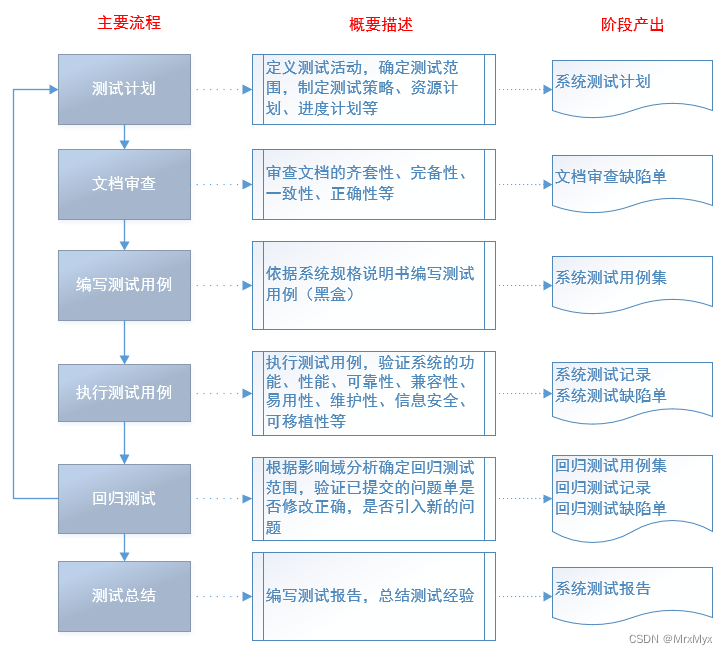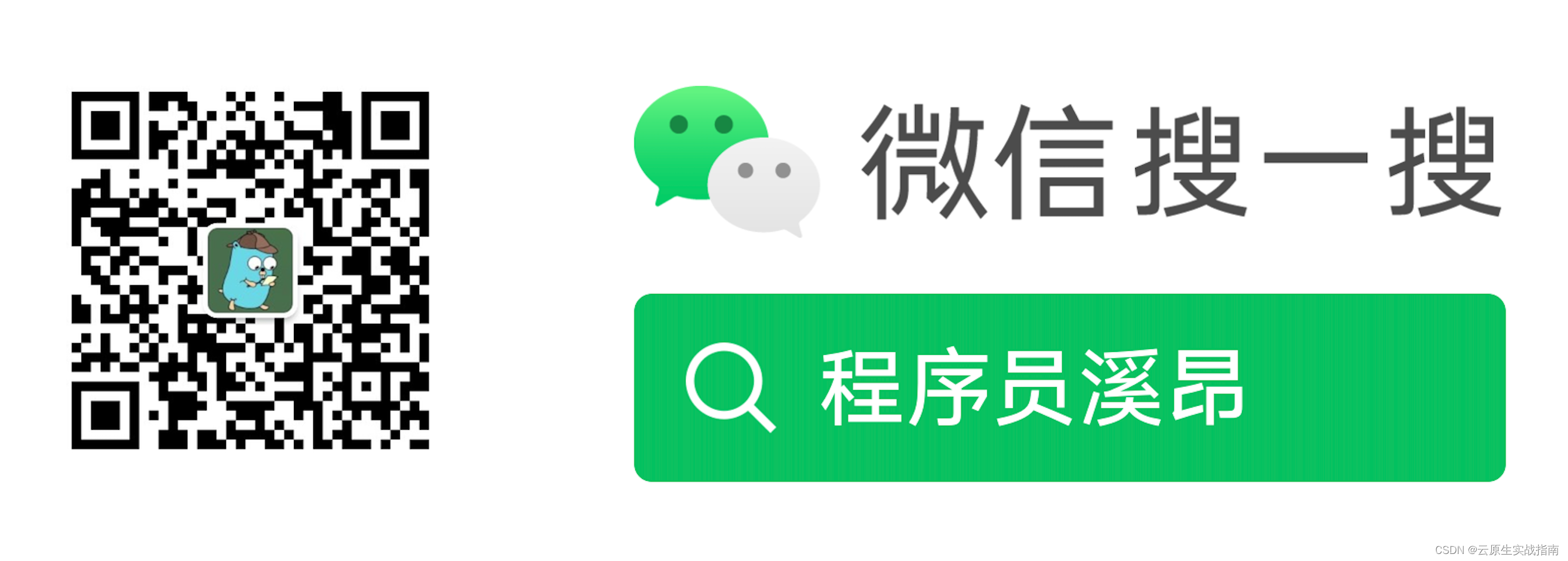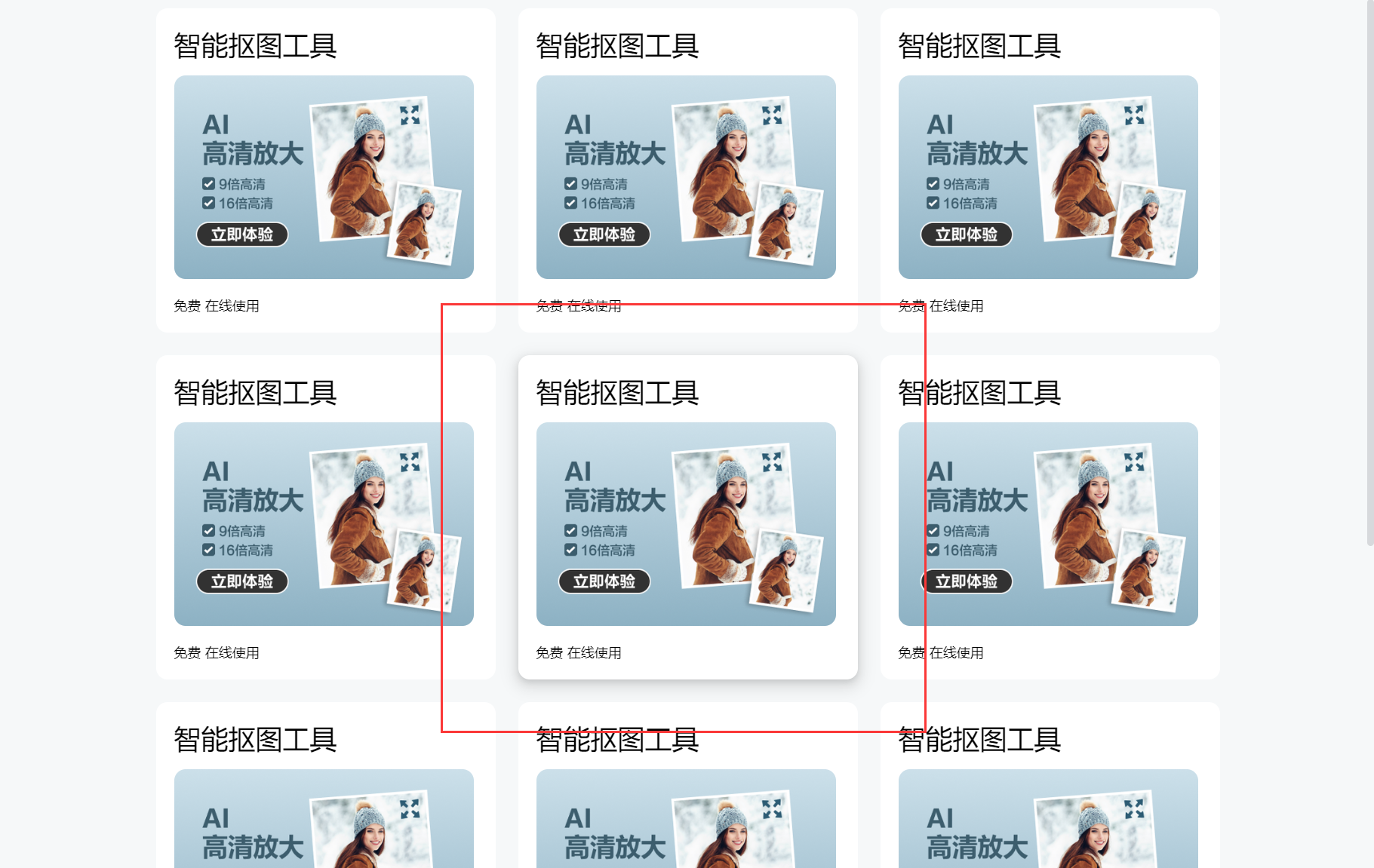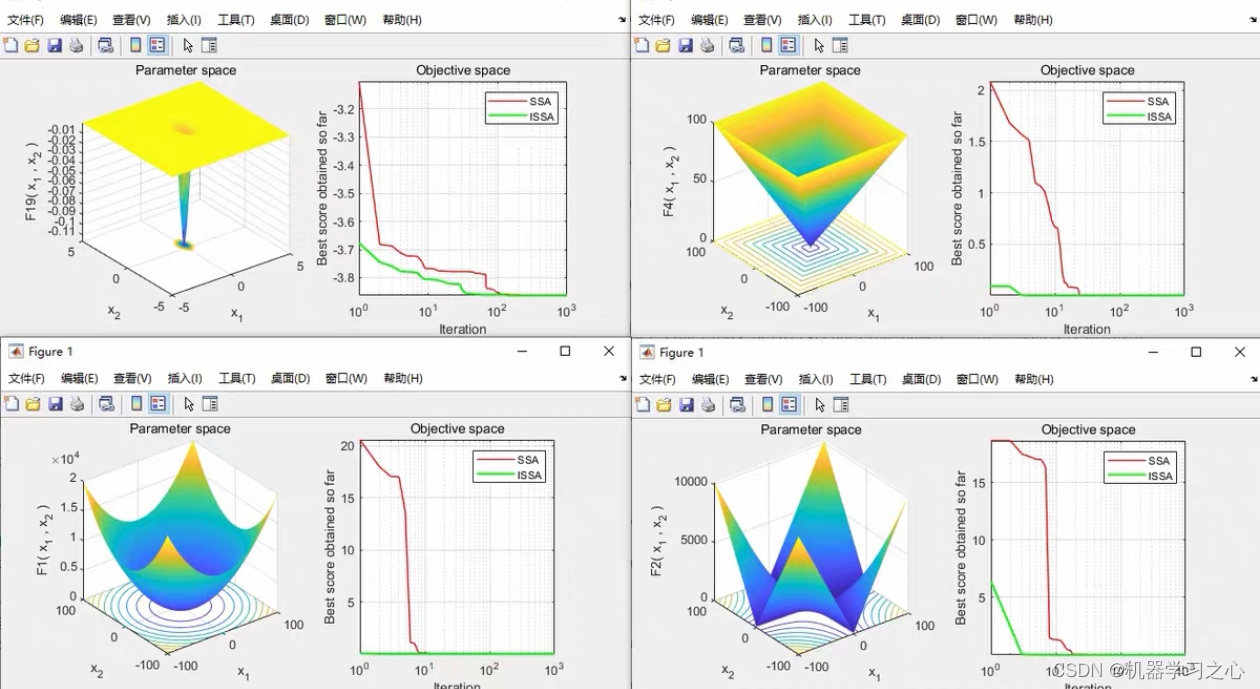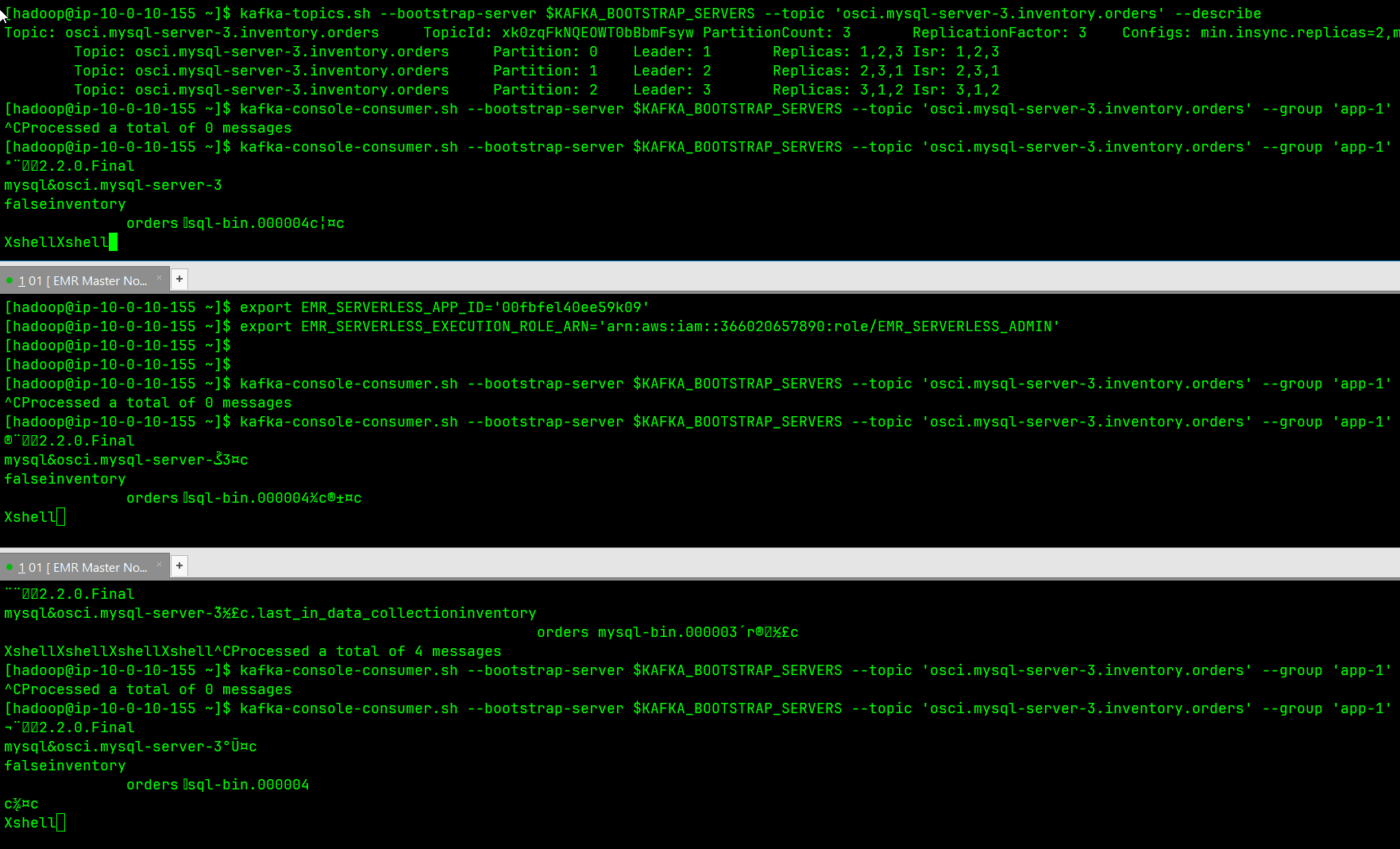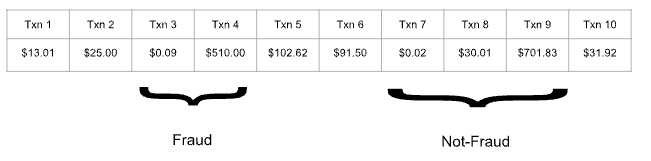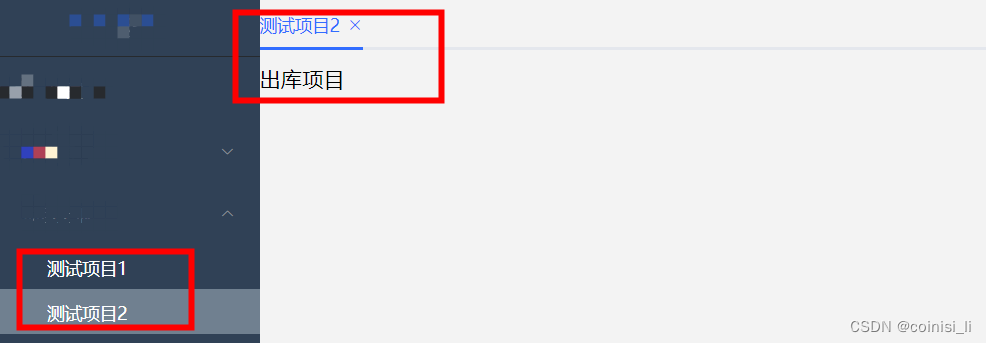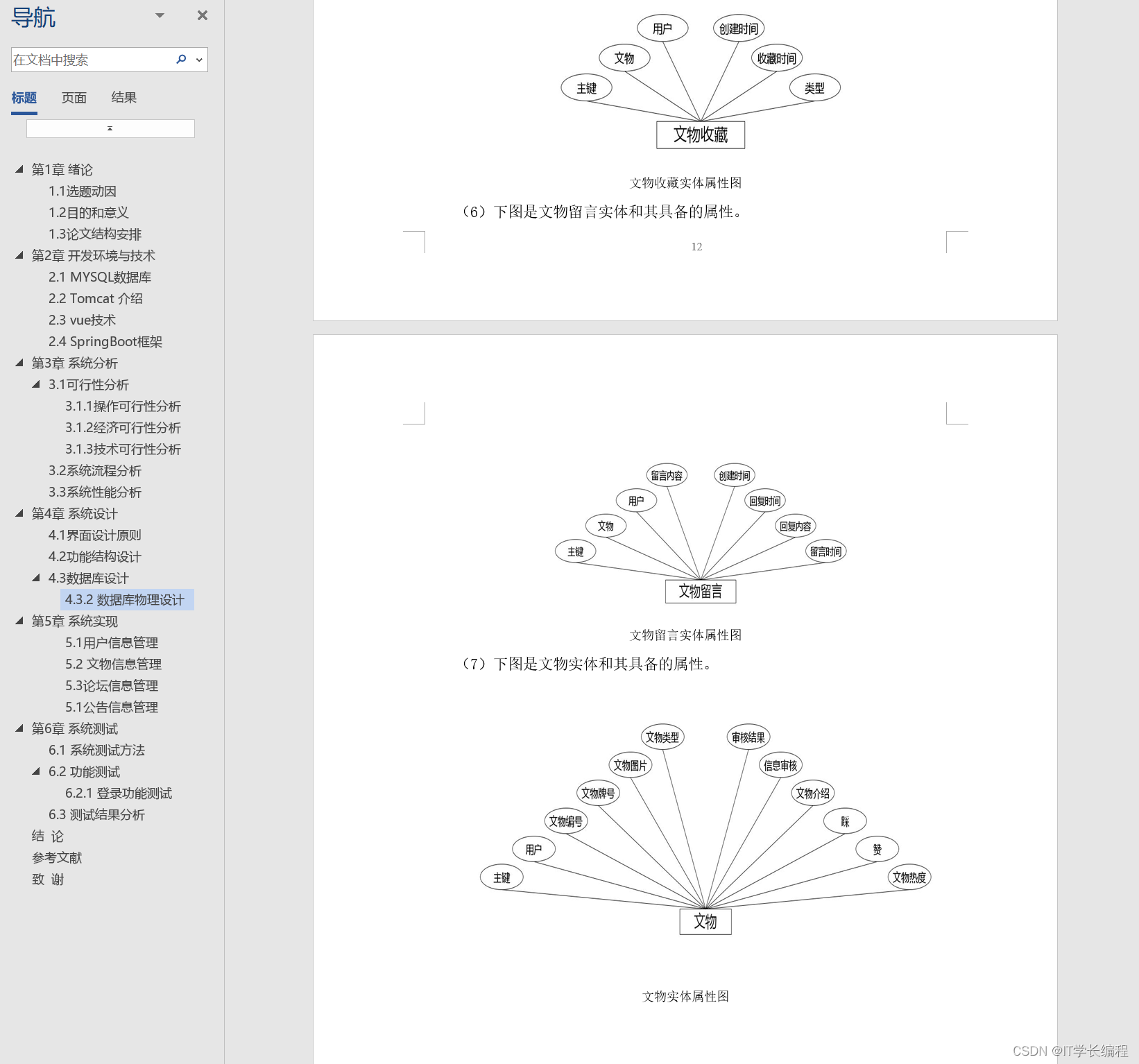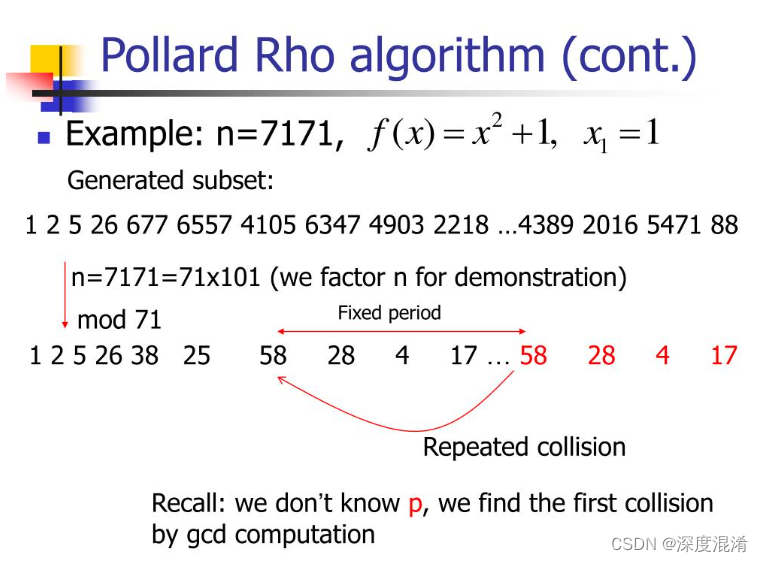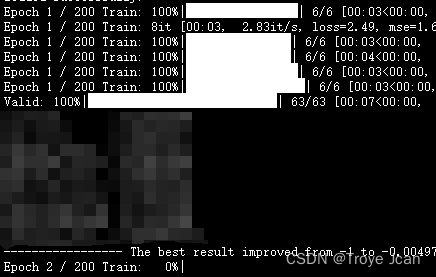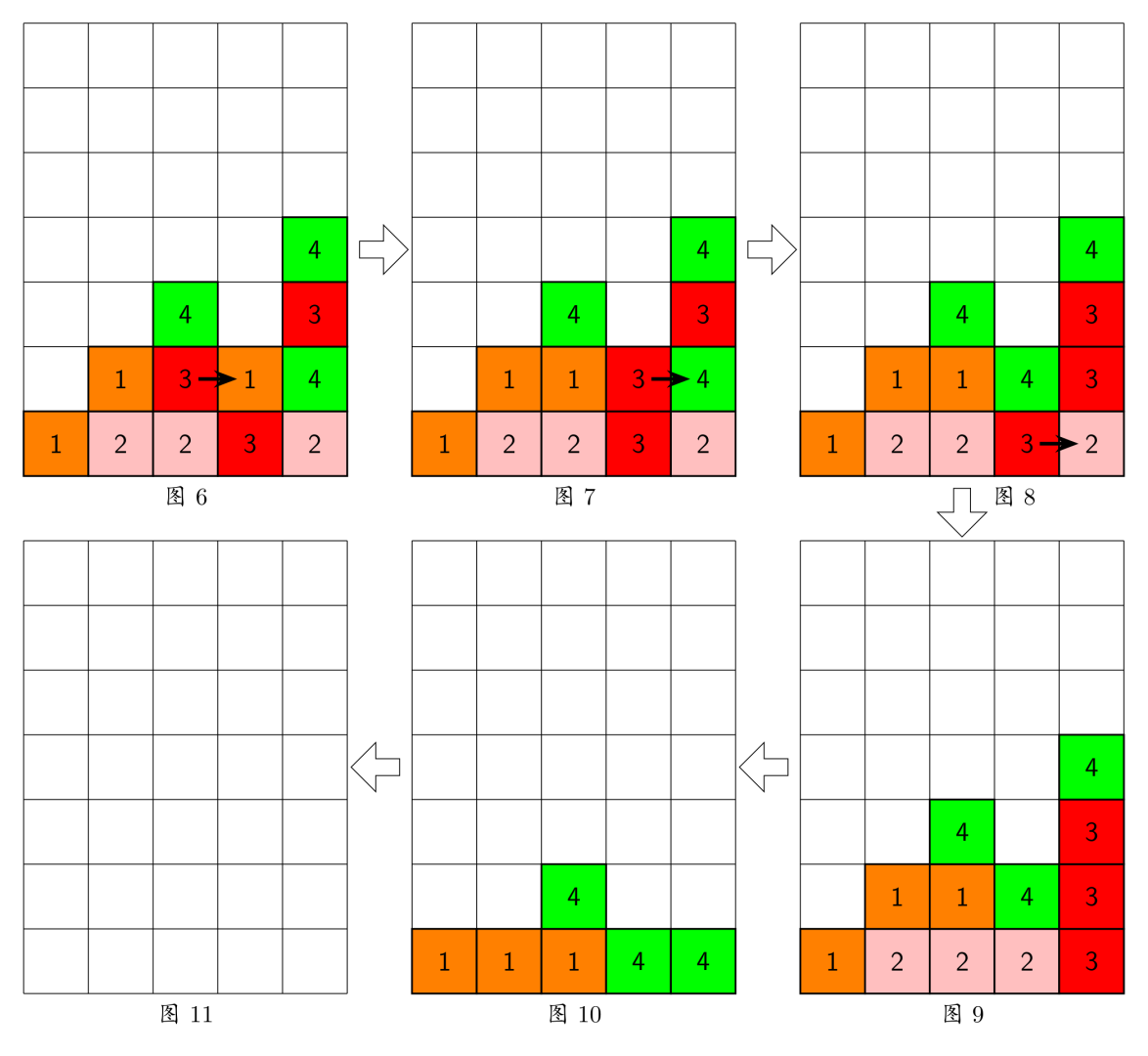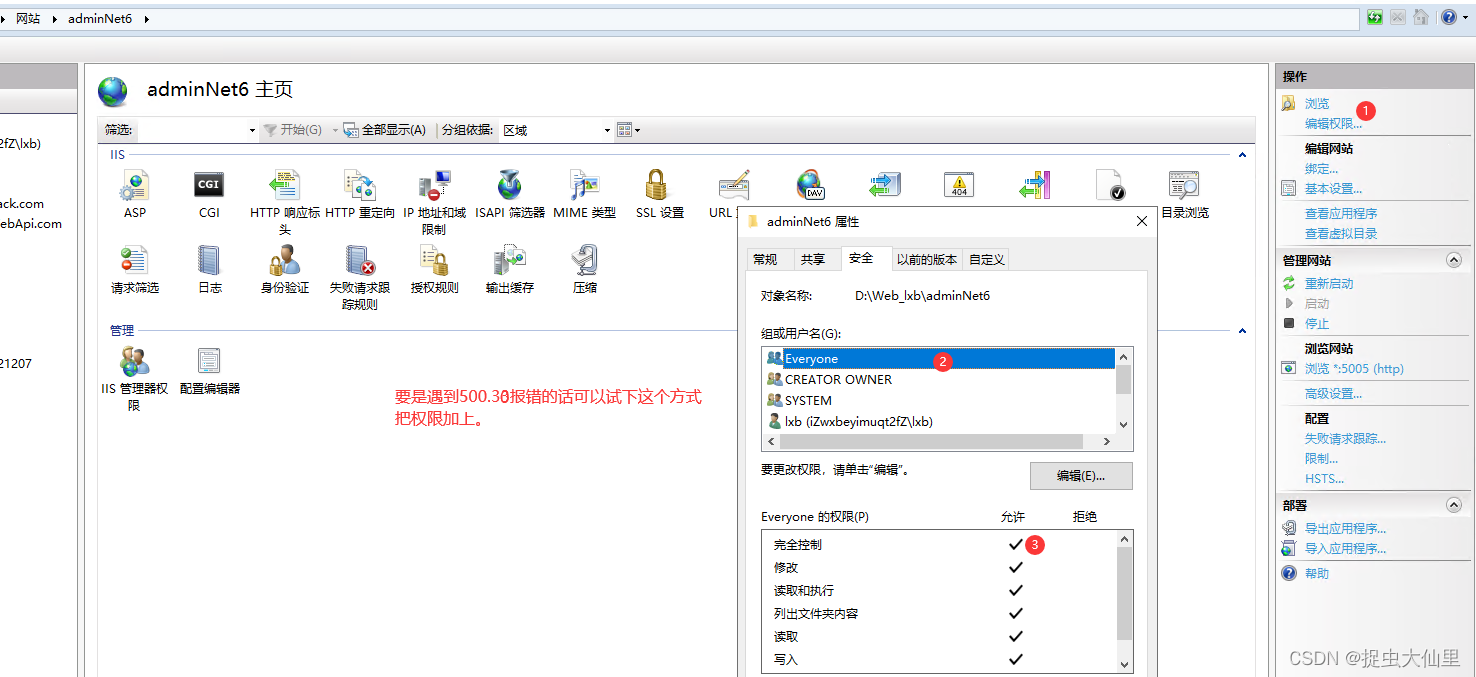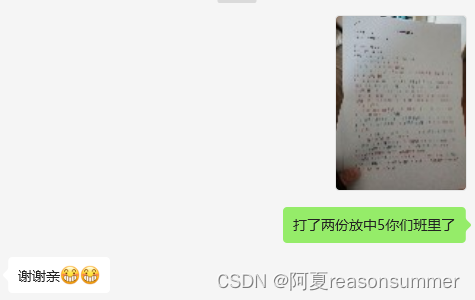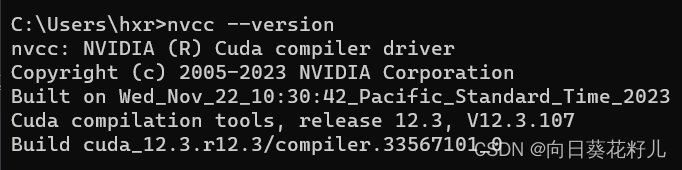6.4.1认识Amor SWF to Video Converter2
安装完Amor SWF to Video Converter2 (本书使用Amor SWF to Video Converter2.4.9版本)后,单击【开始】|【程序】|【Amor SWF to Video Converter】|【Amor SWF to Video Converter】,启动Amor SWF to Video Converter2(以下简称Swf2VideoConverter2),启动后界面如图6-4-1所示。

图6-4-1 Swf2VideoConverter2界面
主界面工具栏上的各图标的作用如下:
 添加按钮。单击该按钮可弹出“Add files(添加文件)”、“Add folder(添加文件夹)”、“IE Cache(IE缓存)”三个菜单选项。
添加按钮。单击该按钮可弹出“Add files(添加文件)”、“Add folder(添加文件夹)”、“IE Cache(IE缓存)”三个菜单选项。
 删除按钮。单击该按钮可弹出“Remove item(删除条目)”、“Clear list(清空列表)”两个菜单选项。
删除按钮。单击该按钮可弹出“Remove item(删除条目)”、“Clear list(清空列表)”两个菜单选项。
 转换按钮。单击该按钮可以弹出“Convert to AVI(change codec)转成AVI”、 “Convert to MPEG(转成MPEG)” 、 “Convert to VCD(转成VCD)” 、 “Convert to SVCD(转成SVCD) ”、 “Convert to DVD(转成DVD) ”五个选项。
转换按钮。单击该按钮可以弹出“Convert to AVI(change codec)转成AVI”、 “Convert to MPEG(转成MPEG)” 、 “Convert to VCD(转成VCD)” 、 “Convert to SVCD(转成SVCD) ”、 “Convert to DVD(转成DVD) ”五个选项。
 合并按钮。单击该按钮可以弹出“Join to AVI(change codec)转成AVI”、 “Join to MPEG(转成MPEG)” 、 “Join to VCD(转成VCD)” 、 “Join SVCD(转成SVCD) ” 、 “Join to DVD(转成DVD) ”五个选项。
合并按钮。单击该按钮可以弹出“Join to AVI(change codec)转成AVI”、 “Join to MPEG(转成MPEG)” 、 “Join to VCD(转成VCD)” 、 “Join SVCD(转成SVCD) ” 、 “Join to DVD(转成DVD) ”五个选项。
 释放音频按钮。单击该按钮可以将SWF文件中的音频分离出来并生成单独的文件。
释放音频按钮。单击该按钮可以将SWF文件中的音频分离出来并生成单独的文件。
 抓位图按钮。单击该按钮可以抓取BMP格式的位图。
抓位图按钮。单击该按钮可以抓取BMP格式的位图。
 抓JPG序列按钮。单击该按钮可以根据SWF文件帧生成JPG图像。
抓JPG序列按钮。单击该按钮可以根据SWF文件帧生成JPG图像。
 帮助按钮。单击该按钮可以打开Swf2VideoConverter2的帮助文档。
帮助按钮。单击该按钮可以打开Swf2VideoConverter2的帮助文档。
 注册按钮。单击该按钮可以打开Swf2VideoConverter2的注册页面。
注册按钮。单击该按钮可以打开Swf2VideoConverter2的注册页面。
菜单栏中的菜单项的功能与工具栏上的按钮功能类似,其中“Options(选项)”菜单中有两个选项:“Set Output folder(选择输出目录)”和“Settings(设置)”。 “选择输出目录”的作用是设置转换后文件的存放位置;“设置”的作用是对欲转换的文件格式进行详细的设置,如输出视频的帧频、尺寸等。